Instalējot sistēmu Windows 7, netiek rādīti nodalījumi
Vai esat sagatavojis datoru Windows 7 vai XP instalēšanai, sācis instalēšanas procesu, bet diska izvēles logā nav parādījies cietais disks vai tā nodalījumi? Instalētājs neredz nevienu cieto disku, kur varētu veikt "septiņu" uzstādīšanu? Visi lietotāji saskārās ar problēmu, pārejot no XP uz Windows 7. Tās parādīšanās iemesli var būt vairāki:
- Windows instalēšanas laikā izmantotais izplatīšanas komplekts tiek izplatīts bez integrētiem SATA kontrollera draiveriem (galvenais iemesls);
- strāvas savienotājs vai kabelis ir atdalījies, tāpēc cietais disks netiek atklāts;
- jums ir problēma ar Windows 7 būvējumu.
Rakstā apskatīti iespējamie iemesli, kāpēc XP un "septiņu" instalēšanas programma neredz vienu cieto disku, kā arī iespējamās metodes, kā no tiem atbrīvoties.
Savienojumu uzticamības pārbaude
Nav nekas neparasts, ka lietotājs pirms Windows atkārtotas instalēšanas atvieno vienu HDD. Šajā gadījumā jūs varat nejauši pieslēgt kabeli, kas savieno otro HDD ar mātesplati vai barošanas avotu. Pirms krītat panikā, ja cietais disks nedarbojas sistēmā Windows vai neviena programma no LiveCD vai WinPE neredz cieto disku, pārbaudiet, vai tam ir pievienota strāva un vai SATA kabelis ir droši pievienots. Ja iespējams, pievienojiet cieto disku datoram un barošanas avotam, izmantojot citu SATA savienotāju un strāvas kabeli.
SATA draivera trūkums
Ja XP vai "septiņu" instalēšanas laikā instalētājs neredz cieto disku, kas savienots ar SATA interfeisu, visticamāk, SATA kontrollera draiveri netika integrēti attēlā. Šajā gadījumā var būt vairāki risinājumi:
- ielādējot jaunu attēlu, kura autors izplatīšanā iekļāvis SATA kontrollera draiveri;
- atbilstošā draivera integrēšana Windows XP vai "septiņu" attēlā manuāli, izmantojot attiecīgi nLite un vLite;
- manuāli pievienojot trūkstošos programmatūras komponentus, kas iepriekš tika lejupielādēti instalētajai XP vai Windows 7 versijai ar nepieciešamo bitu dziļumu.
Vairumā gadījumu visvieglāk. Papildus iepriekš minētajiem gadījumiem šī metode ir piemērojama, ja tiek atrasts “greizs” komplekts, ISO formāta fails ir ielādēts ar kļūdu (-ām), kas ir maz ticams, izmantojot torrent klientus, vai instalācijas failu kopēšanas laikā radās kļūme. uz USB zibatmiņas disku (iespējams, tajā ir slikti sektori).
Draiveru integrācija
Kad esat instalējis nLite programmu XP (apskatīsim to kā piemēru) vai tās ekvivalentu "septiņiem" ar nosaukumu vLite, trūkstošo programmatūru varat integrēt izplatīšanas komplektā ar Windows instalācijas failiem.
- Izsaiņojiet ISO faila saturu jebkurā direktorijā.

- Lejupielādējiet SATA draiveri un izņemiet to.

- Palaidiet nLite un iestatiet ceļu uz mapi ar instalācijas failiem.

- No pieejamajām funkcijām atlasiet "Drivers" un "Bootable ISO".

- Noklikšķiniet uz "Pievienot", noklikšķiniet uz "Drivers Folder" un iestatiet ceļu uz direktoriju, kurā fails tika atarhivēts 2. darbībā.

- Izvēlamies programmatūras produkta versiju, ja sistēma redz vairākas.
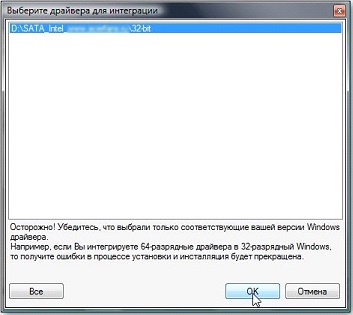
- Mēs atzīmējam vienumu "Pārbaudes režīma draiveris" un atlasiet visas rindas zemāk esošajā formā.

- Mēs sākam integrācijas procesu.

- Attēla izveides beigās mēs to vēlreiz ierakstām USB zibatmiņas diskā un pārbaudām, vai instalētājs redz cieto disku.
Ja nevēlaties veikt iepriekš minētās laikietilpīgās procedūras (un “septiņu” attēla gadījumā process ievilksies vairākas minūtes), iepriekš ielādēta draivera pievienošanu var veikt, instalējot Windows.
- Lejupielādējiet SATA kontrollera draiveri. Vislabāk ir izmantot klēpjdatora vai mātesplates oficiālo atbalsta resursu.
- Mēs izsaiņojam arhīvu sāknējamā USB zibatmiņas diskā ar Windows XP vai "septiņu" instalācijas failiem (šoreiz apskatīsim tā piemēru). Parasti arhīvā ir faili abiem Windows bitu dziļumiem, tāpēc varat to izpakot cietajā diskā un pēc tam kopēt draivera mapi vajadzīgajam bitu dziļumam uz USB disku.
- Mēs bootējam no USB zibatmiņas diska un veicam visas procedūras tāpat kā iepriekš, līdz nonākam tukšā logā, kurā jāparāda cietais disks vai diski un to nodalījumi.
- Mēs noklikšķinām uz "Lejupielādēt".
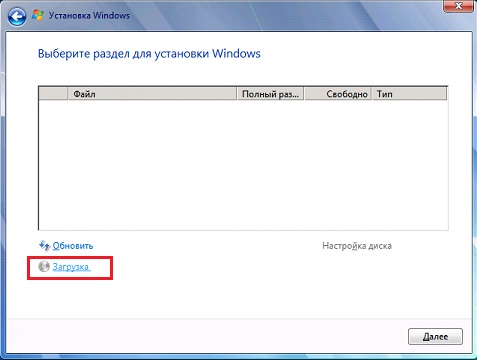
- Kā mērķa direktoriju norādiet mapi, kurā atrodas SATA kontrollera draiveris.

- Noklikšķiniet uz "OK".
Pēc dažām sekundēm cietais disks un tā nodalījumi tiks parādīti pazīstamā logā, pēc kura jūs varat izvēlēties vajadzīgo apjomu un instalēt Windows.
(Apmeklēts 25 741 reizi, 5 apmeklējumi šodien)




